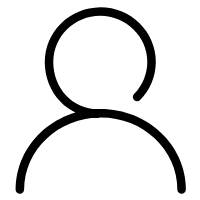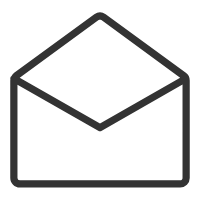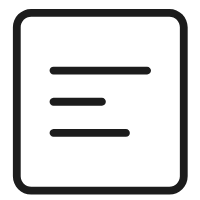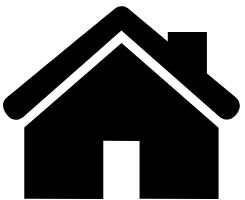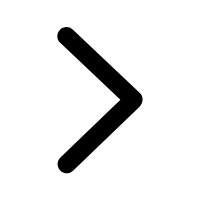之前我们如果要在linux安装MySQL,最少要花费半个钟的时间,并且还要考虑各种环境变量的配置,遇到各种小问题,但是当我们学会docker后,使用docker来安装MySQL,如果你网速好的话,基本上只需要十秒钟就可以搞定啦,下面就介绍一下安装的方式,学了前面的四篇博文就应该很好理解很简单啦。
环境
Linux version 3.10.0-693.2.2.el7.x86_64docker18.09.2mysql5.7
一、安装流程
1、拉取MySQL镜像
docker pull mysql:5.7
2、创建数据挂载点
mkdir -p /data/mysql/datachmod 775 -R /data/mysql/
3、创建mysql容器
这里创建的mysql容器宿主机端口号为3308,当然也可以是3306,root用户的密码是123456。
docker create --name mysql3308 -v /data/mysql/data:/var/lib/mysql -e MYSQL_ROOT_PASSWORD=123456 -p 3308:3306 mysql:5.7
4、启动容器
docker start mysql3308
相应的停止容器的命令是
docker stop mysql3308
5、测试mysql
这里分两种方式来测试,一种是进入到容器中连接,一种是直接用navicat.exe远程连接。
a、容器测试
首先进入到容器
docker exec -it mysql3308 bash
然后用如下命令登录,当然也可以省去-h127.0.0.1
mysql -h127.0.0.1 -uroot -p123456
若是进入到mysql命令行界面就表明安装成功
b、远程登录测试
首先得开启3308端口
firewall-cmd --zone=public --add-port=3308/tcp --permanentfirewall-cmd --reload
然后就是简单的输入服务器ip,用户名root,密码123456 连接成功就表示mysql搭建成功
结语
用docker来搭建相对于自己安装还是很方便的,但是也要注意docker的一个漏洞docker-5-解决宿主机没有开放81端口却可以直接访问docker启动的81端口nginx容器的问题,docker完全无视系统防火墙,直接把主机端口暴露到互联网上。